I denna handledning kommer du att lära dig hur du lägger till effektiva moln i Photoshop och anpassar dem så att de ger din bild en dramatisk och stormig karaktär. Vi kommer att använda olika tekniker för att harmoniskt integrera molnen i den befintliga kompositionen.
Viktiga insikter
- Moln kan effektivt organiseras och anpassas genom gruppering och maskering.
- Att använda separata justeringslager möjliggör flexibel och riktad färg- och ljusstyrkejustering.
- Arbete med masker ger möjlighet till precisa justeringar.
Steg-för-steg-guide
För att börja, öppna ditt befintliga kompositions-projekt i Photoshop. Se till att du har alla nödvändiga molnbilder redo.
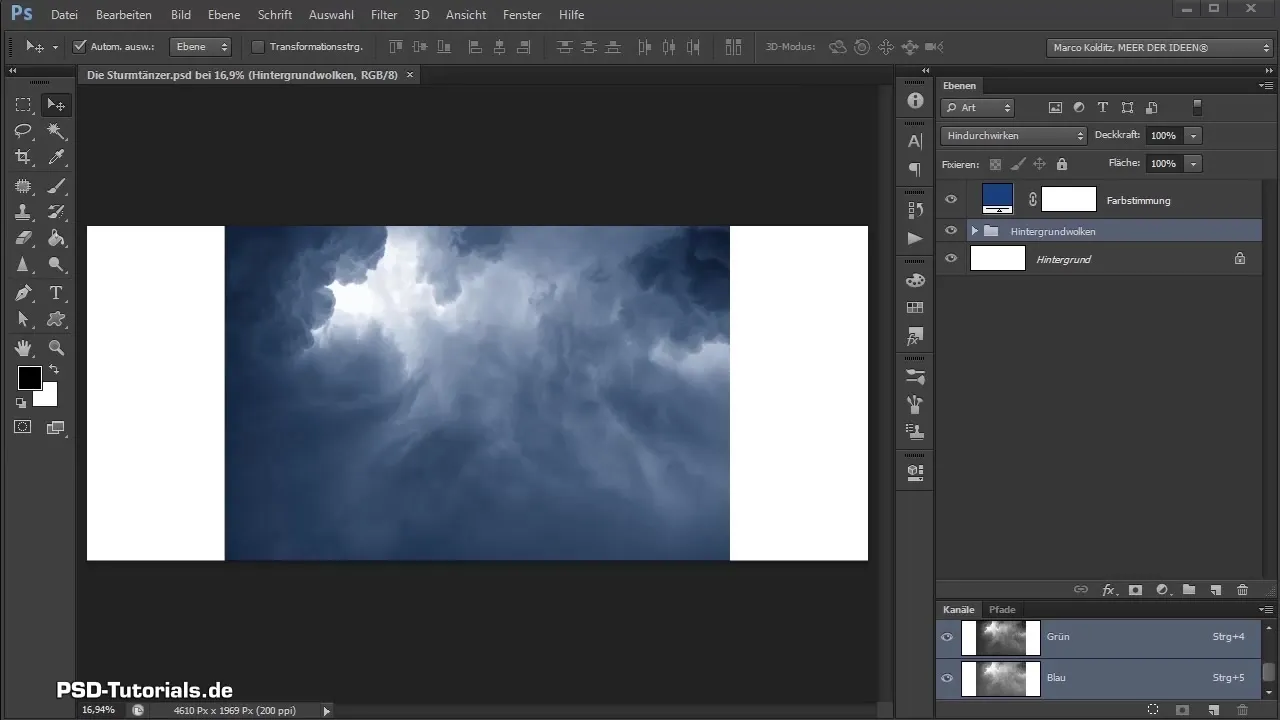
1. Skapa en ny molngrupp
Börja med att skapa en ny grupp för dina moln. Klicka på motsvarande ikon för en ny grupp och döp den till exempel till "Moln utökade". Här kan du organisera alla dina nya molnbilder, vilket förbättrar överskådligheten.
2. Importera molnbild
Dra den första molnbilden från din Windows-mapp in i Photoshop och placera den inom gruppen "Moln utökade". Bekräfta placeringen med Enter-tangenten. Döp detta lager till exempel till "Moln vänster".
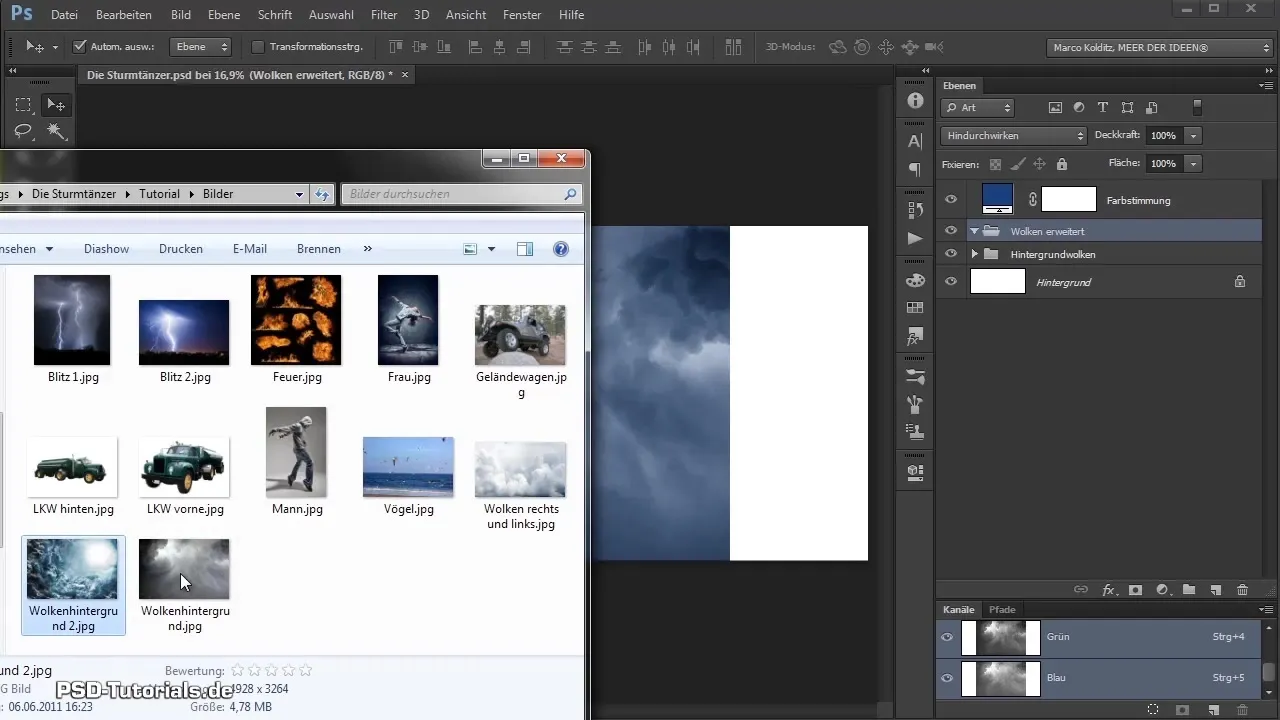
3. Åtgärda färg- och synlighetsproblem
Om du vill flytta bilden och inte kan se någon rörelse kan det bero på att ett annat lager är aktivt. Lås det översta lagret med låsikonen för att säkerställa att du endast redigerar molnlager.
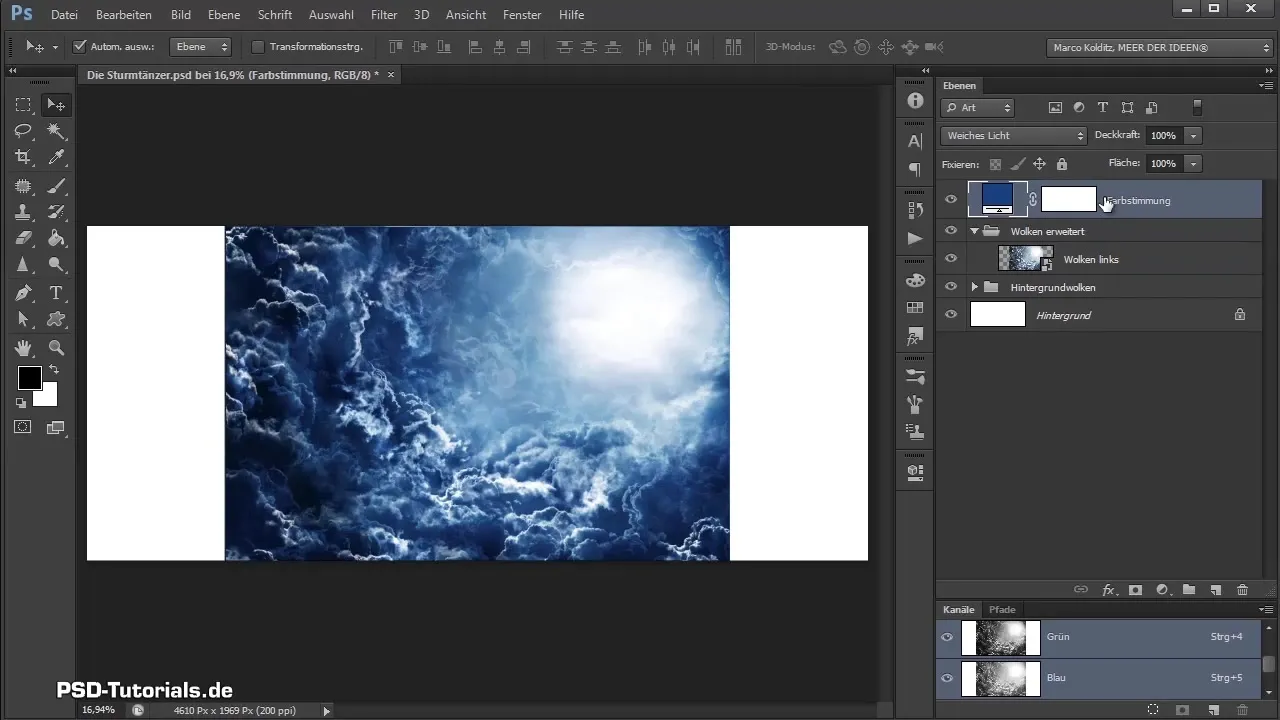
4. Anpassa och positionera molnen
För att flytta molnen till önskad plats kan du antingen precisera deras position med piltangenterna på ditt tangentbord eller hålla ner Shift-tangenten och dra dem åt vänster. Se till att molnen fortfarande passar bra in i bilden.
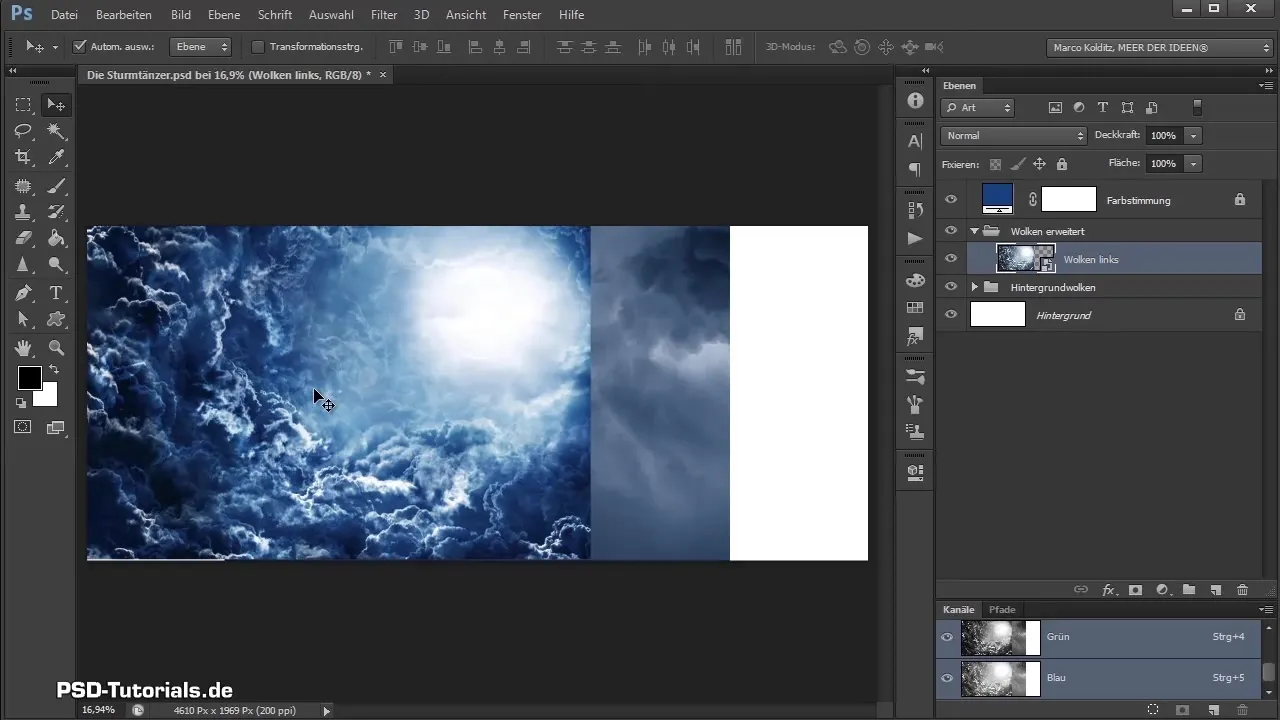
5. Maskera moln
För att dölja delar av molnen, aktivera det aktuella lagret och klicka på maskikonen. Välj penselverktyget, ställ in förgrundsfärgen på svart och börja maskera de områden du vill ta bort. Se till att göra detta med varierande opacitet för att få mjukare övergångar.
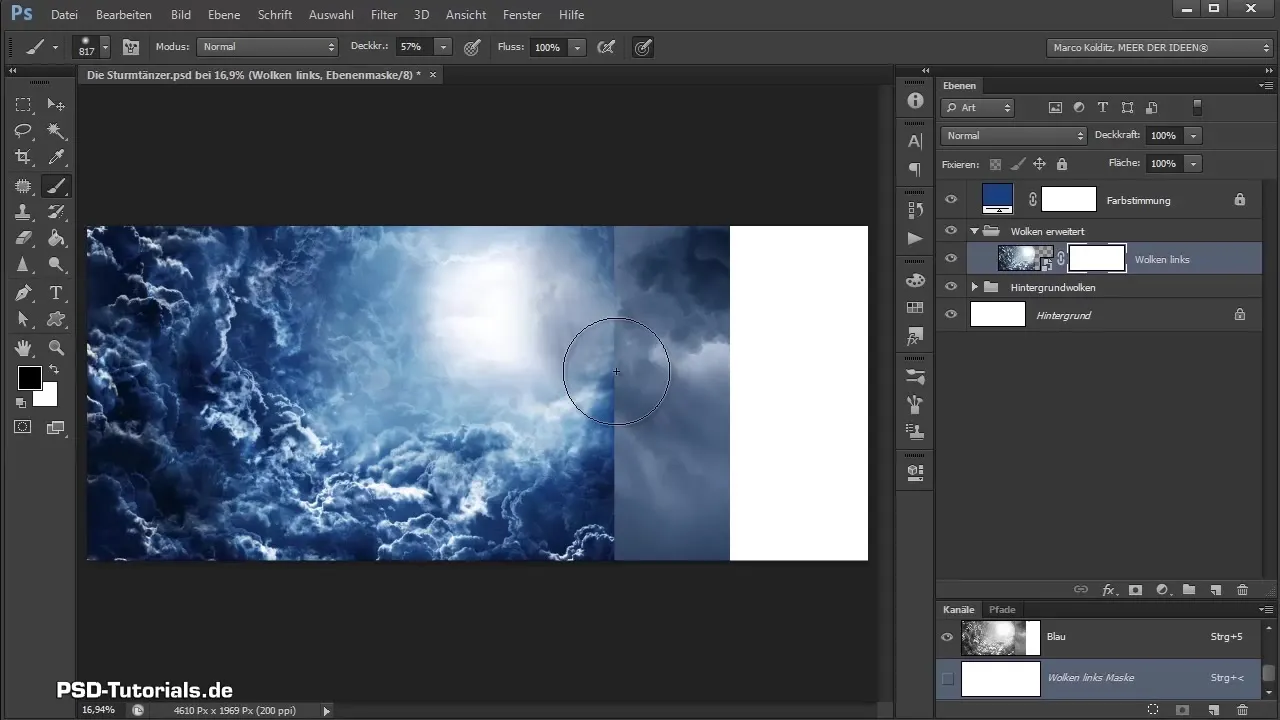
6. Duplikera och spegla moln
För att placera molnen på höger sida, duplikera helt enkelt lagret "Moln vänster". Håll ner Alt-tangenten och dra den uppåt. Döp det nya laget till "Moln höger" och använd transformationsalternativet för att spegla det horisontellt.
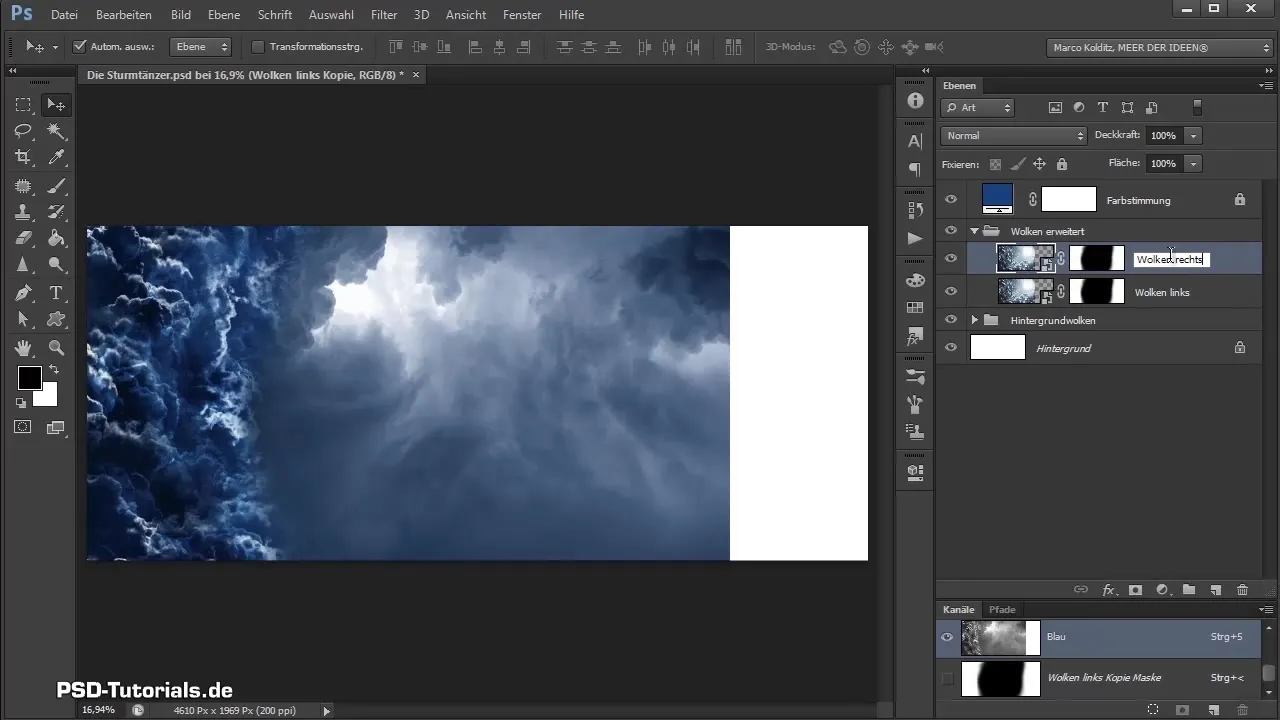
7. Gruppera och anpassa moln
Gruppera de två molnlager för att enkelt kunna göra justeringar senare. Klicka på det översta molnlager, håll ner Shift-tangenten och klicka på det underliggande lagret. Gruppera dem sedan med Ctrl + G och döp gruppen till exempel till "Första molngrupp".
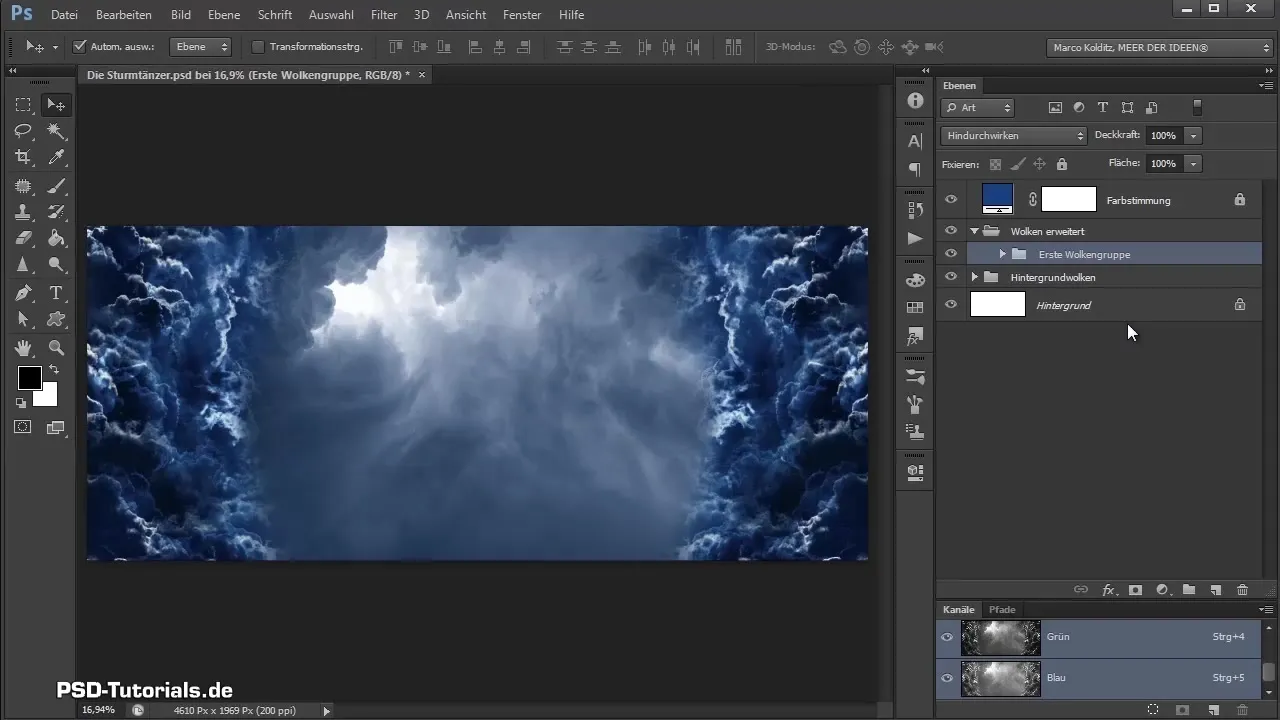
8. Gör justeringar av mättnad och tonvärden
Lägg till ett justeringslager för ton/halt och ställ in det som en klippmask för molngruppen. Dra mättnadsreglaget åt vänster för att göra molnen mindre mättade.

Lägg sedan till ett tonvärdesjusteringslager för att justera de mörka områdena av molnen. Se till att reglaget för svart dras åt höger för att öka kontrasten.
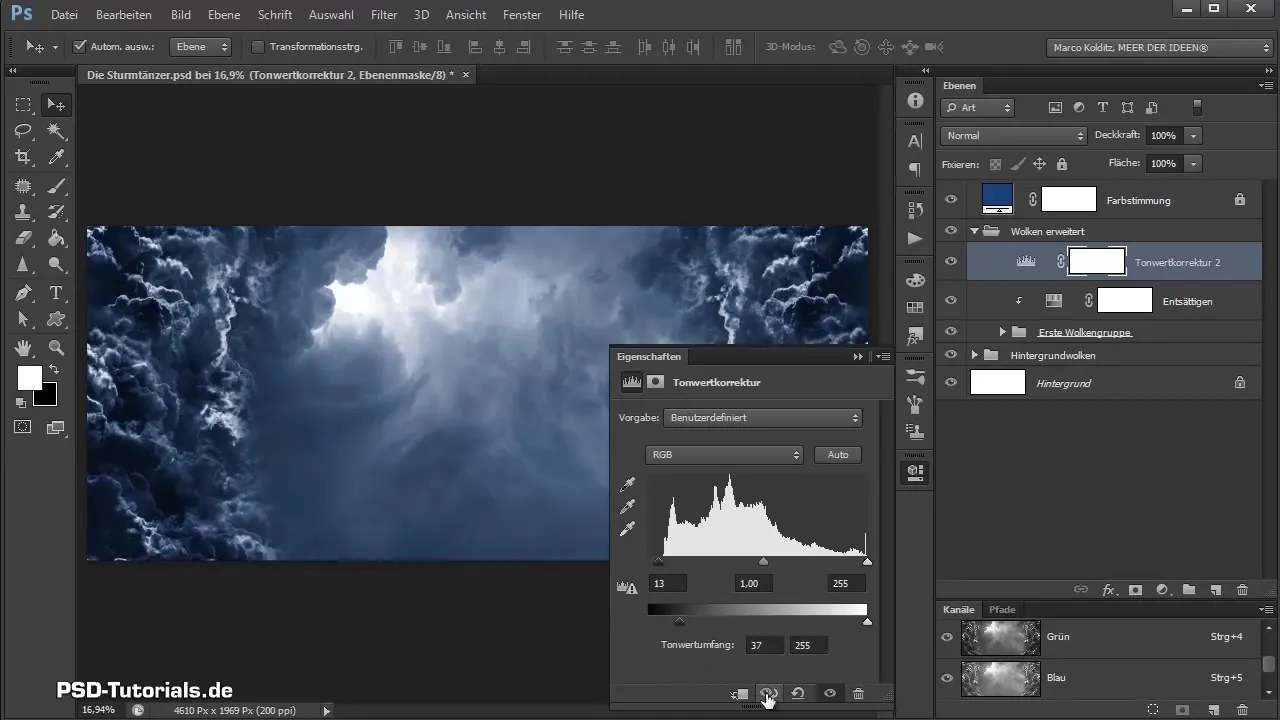
9. Lägg till extra moln
För att ytterligare komplettera bilden, skapa en andra molngrupp. Importera en annan molnbild, rotera och skala den efter behov. Var särskilt uppmärksam på positioneringen så att allt ser harmoniskt ut.
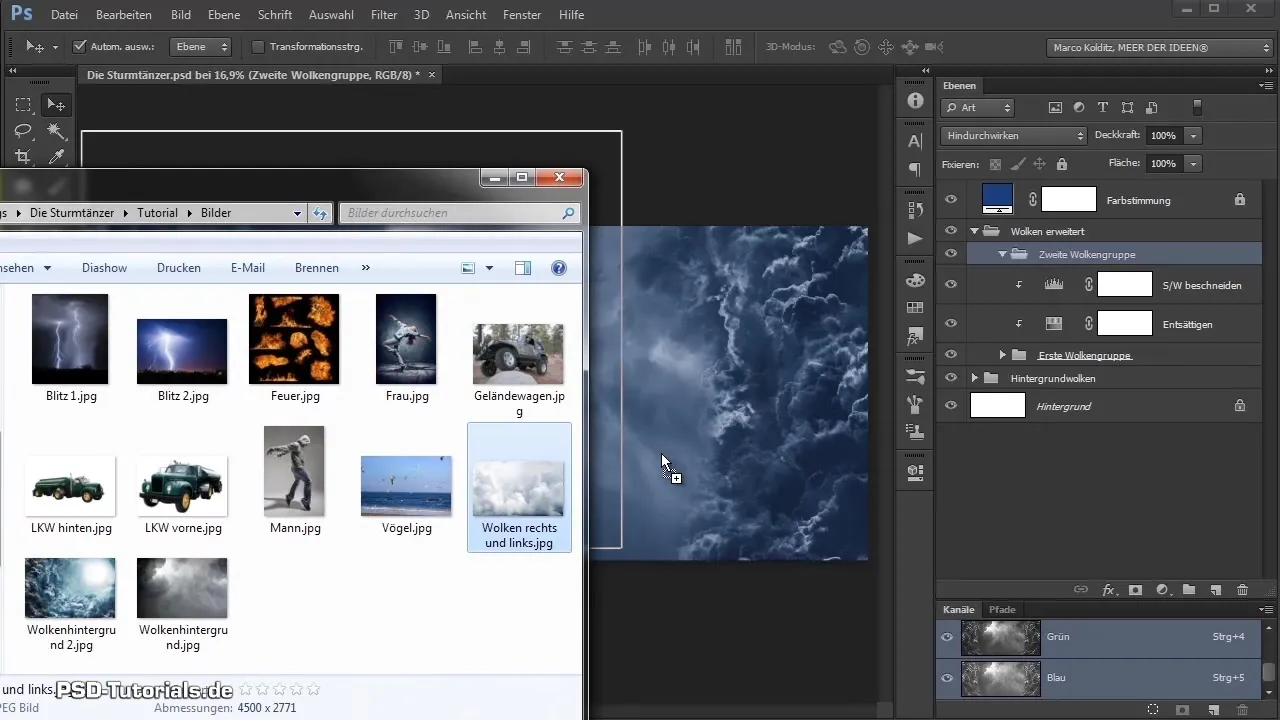
10. Slutliga justeringar
Använd maskering för att ta bort hårda kanter på de nya molnen och justera opaciteten så att de nya molnen är väl integrerade i helhetsbilden. Du kan också leka med mättnads- och tonvärdesreglagen för att justera det slutliga utseendet på molnen.
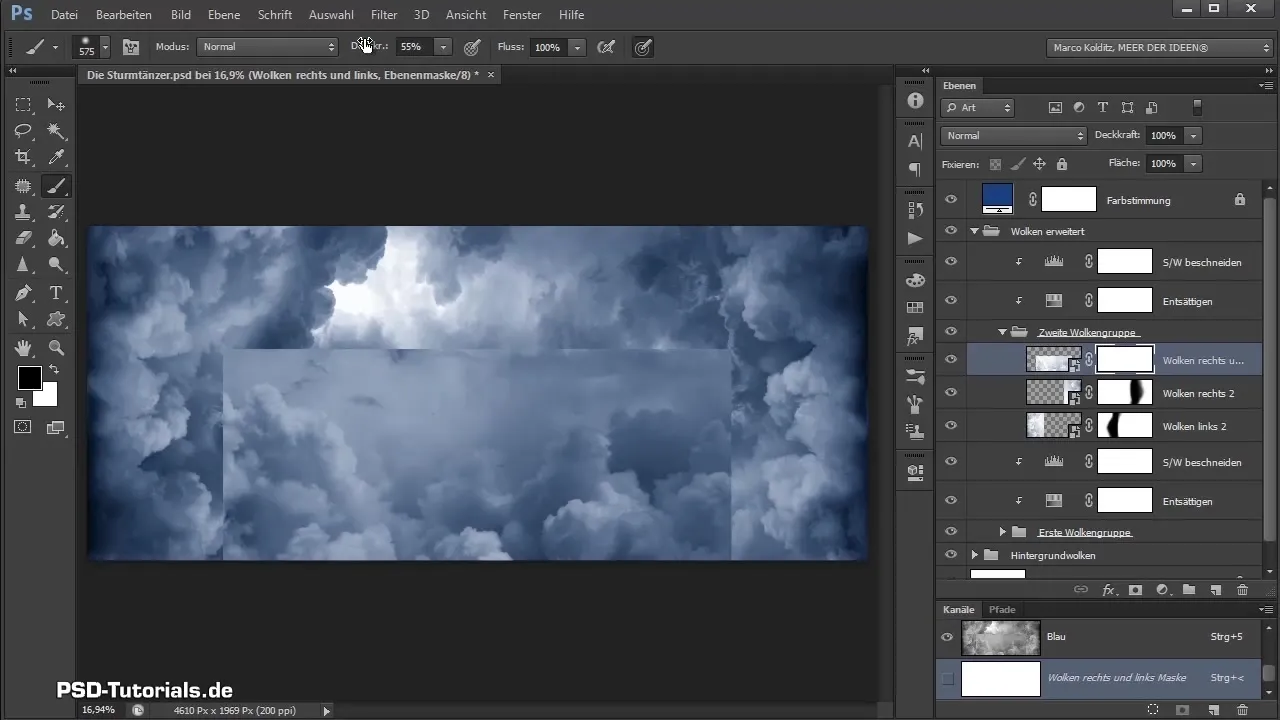
Sammanfattning - Lägga till dramatiska moln i Photoshop-komposition
I denna guide har du lärt dig hur du effektivt integrerar moln i din komposition. Genom att använda maskering och justeringslager ökar du inte bara dynamiken i bilden utan säkerställer också att allt passar harmoniskt ihop.
Vanliga frågor
Hur lägger jag till nya molnbilder?Du kan importera nya molnbilder genom att dra dem från din mapp in i Photoshop och placera dem i den aktuella gruppen.
Hur maskerar jag områden från en molnbild?Aktivera molnlager, klicka på maskikonen och använd penselverktyget med svart förgrundsfärg för att dölja oönskade områden.
Hur kan jag justera mättnaden på molnen?Skapa ett justeringslager för ton/halt och dra mättnadsreglaget åt vänster för att minska mättnaden.
Vad är en klippmask i Photoshop?En klippmask gör att du kan tillämpa ett justeringslager endast på det lager som ligger direkt under, vilket underlättar precisa justeringar.
Hur kan jag säkerställa att molnen ser harmoniska ut?Se till att justera ljusstyrkan och mättnaden på molnen och att integrera dem väl i bilden med hjälp av maskering.


